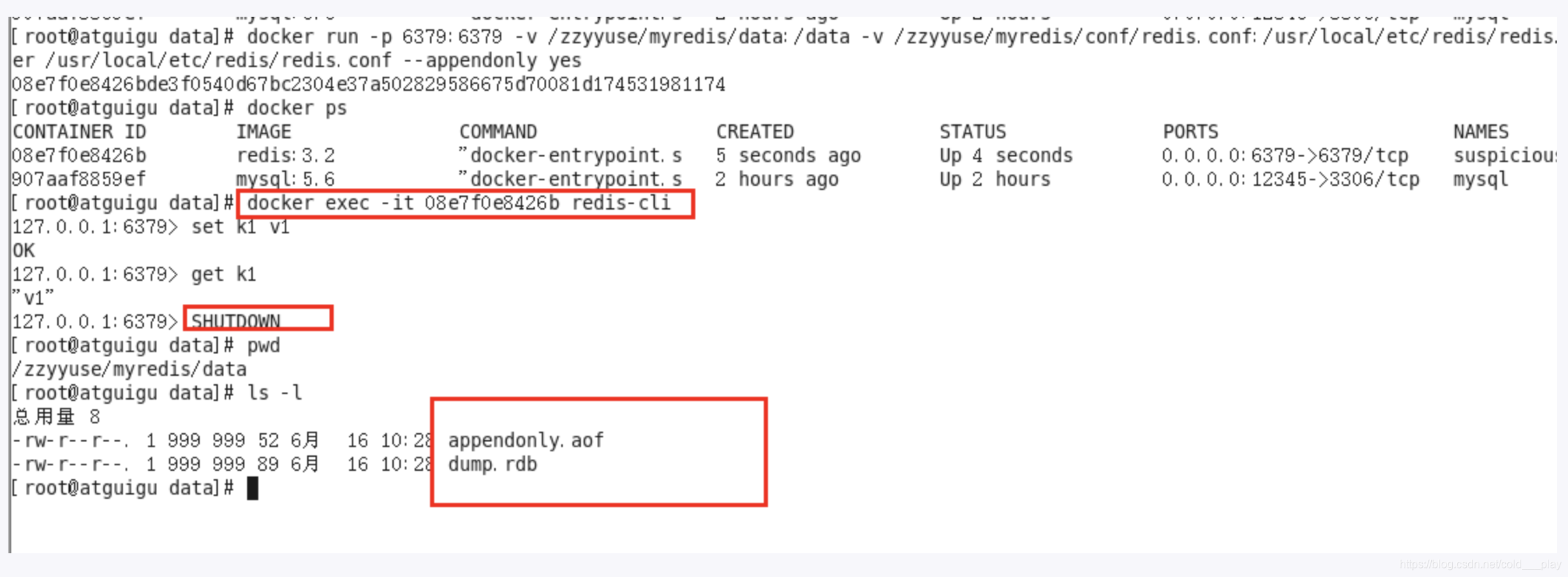总体步骤
- 搜索镜像
- 拉取镜像
- 查看镜像
- 启动镜像
- 停止镜像
- 移除容器
安装tomcat
docker hub上面查找tomcat镜像
docker search tomcat
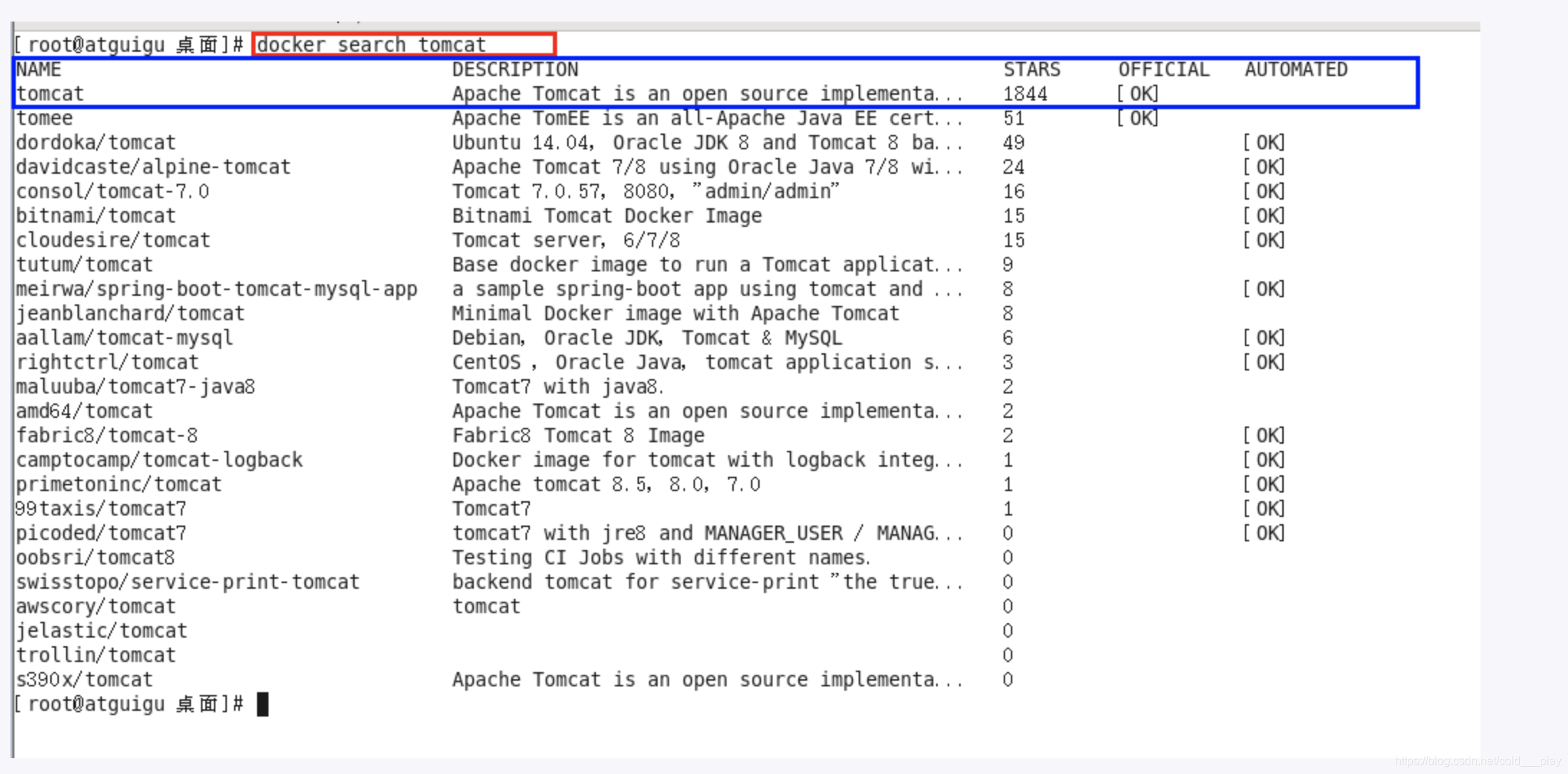
从docker hub上拉取tomcat镜像到本地
docker pull tomcat
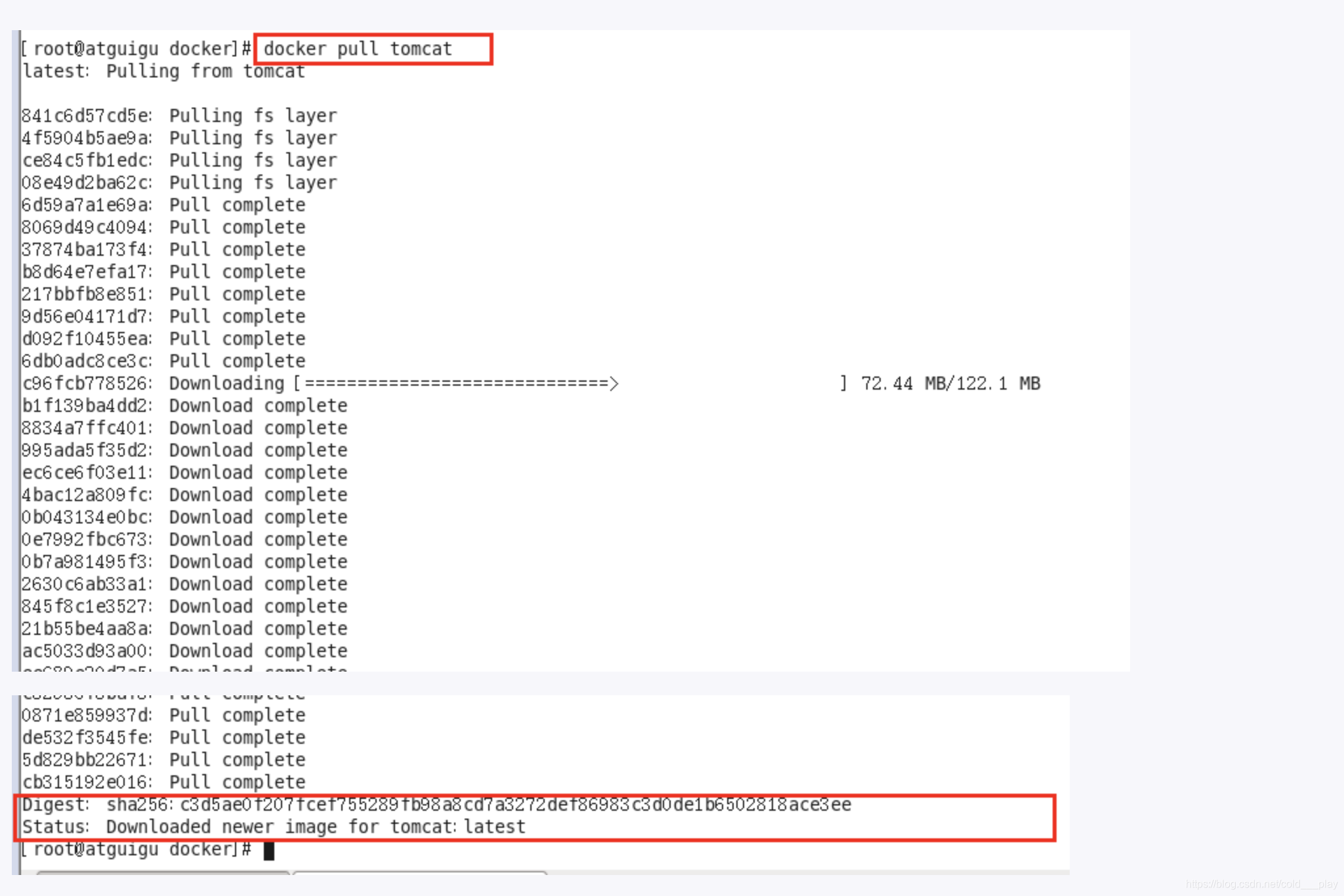
docker images查看是否拉取成功

使用tomcat镜像创建容器(也叫运行镜像)
docker run -it -p 8080:8080 tomcat
-p 主机端口:容器端口
-P 随机分配端口
I 交互
t 终端
安装mysql
docker hub上面查找mysql镜像
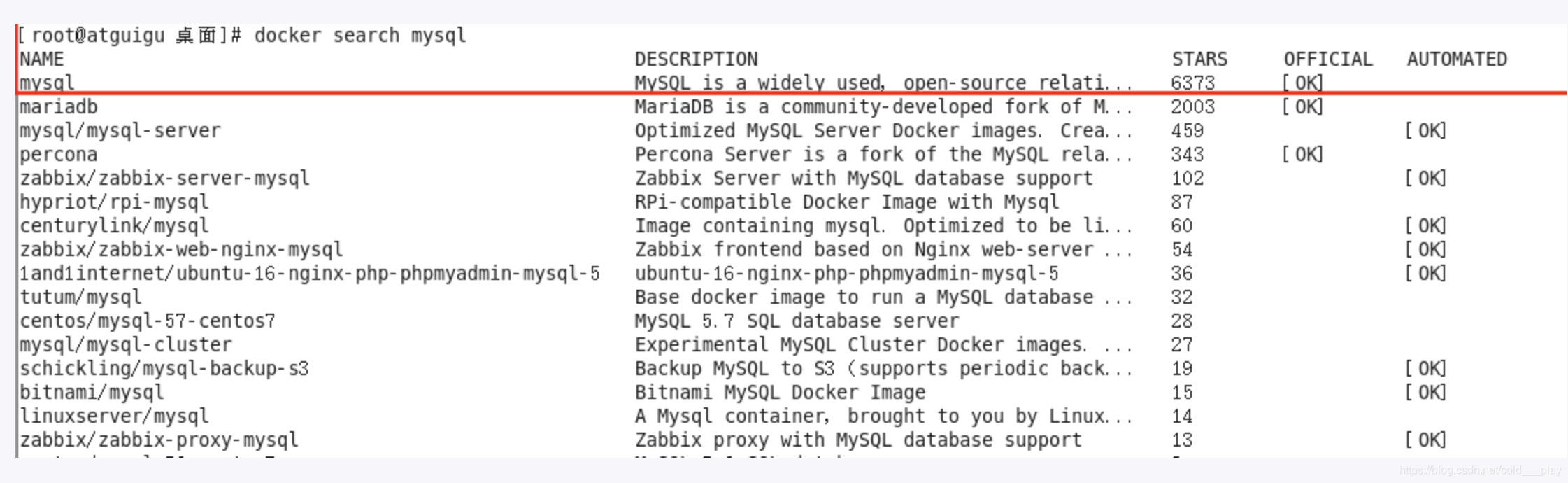
从docker hub上(aliyun)拉取mysql镜像到本地,标签为5.6
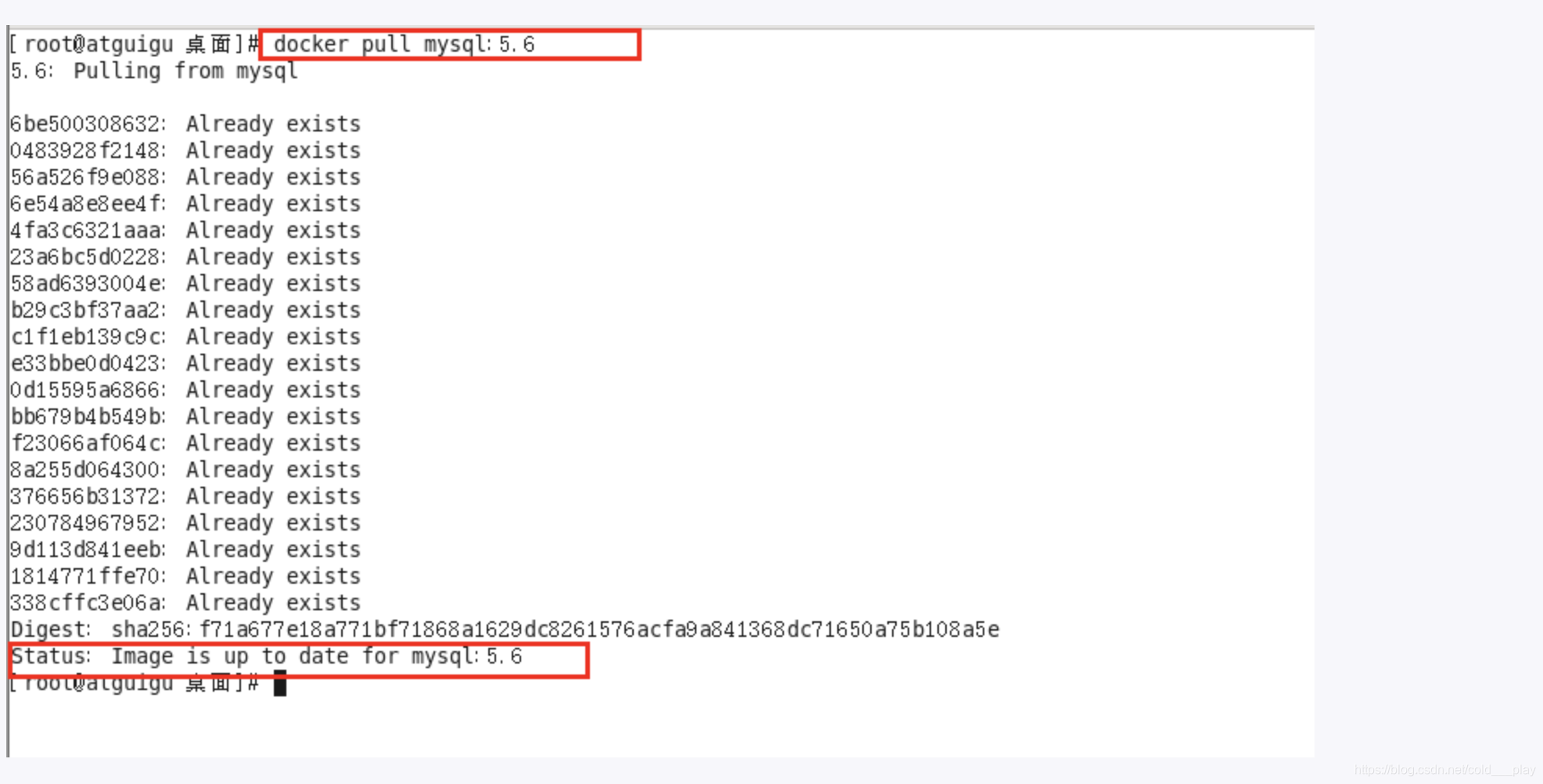
使用mysql5.6镜像创建容器
使用mysql镜像:
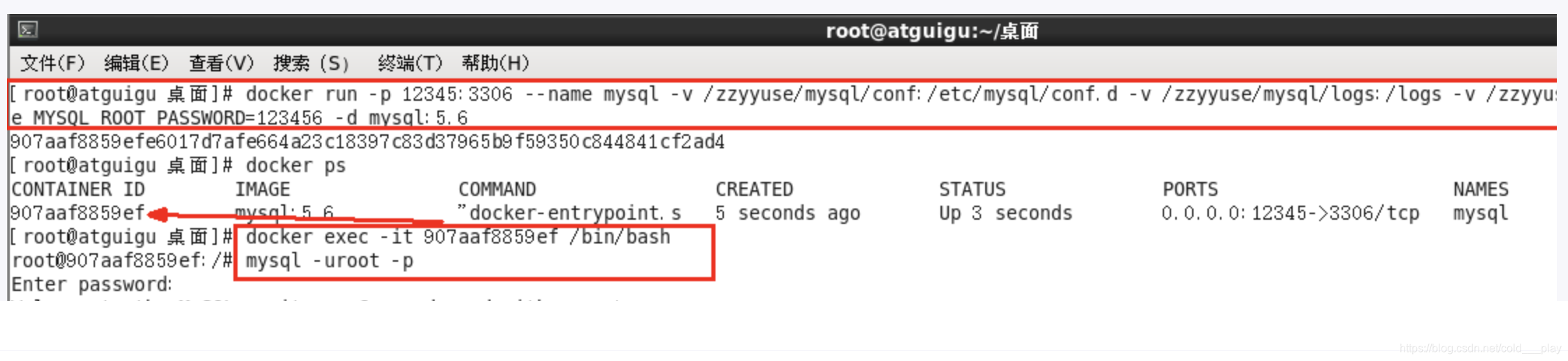
docker run -p 12345:3306 --name mysql -v /zzyyuse/mysql/conf:/etc/mysql/conf.d -v /zzyyuse/mysql/logs:/logs -v /zzyyuse/mysql/data:/var/lib/mysql -e MYSQL_ROOT_PASSWORD=123456 -d mysql:5.6
我的mac环境下命令:
docker run -p 12345:3306 --name docker_mysql -v /Users/acton_zhang/DockerTemp/mysql5.6/conf:/etc/mysql/conf.d -v /Users/acton_zhang/DockerTemp/mysql5.6/logs:/logs -v /Users/acton_zhang/DockerTemp/mysql5.6/data:/var/lib/mysql -e MYSQL_ROOT_PASSWORD=123456 -d mysql:5.6
命令说明:
-p 12345:3306:将主机的12345端口映射到docker容器的3306端口。
--name mysql:运行服务名字
-v /zzyyuse/mysql/conf:/etc/mysql/conf.d :将主机/zzyyuse/mysql录下的conf/my.cnf 挂载到容器的 /etc/mysql/conf.d
-v /zzyyuse/mysql/logs:/logs:将主机/zzyyuse/mysql目录下的 logs 目录挂载到容器的 /logs。
-v /zzyyuse/mysql/data:/var/lib/mysql :将主机/zzyyuse/mysql目录下的data目录挂载到容器的 /var/lib/mysql
-e MYSQL_ROOT_PASSWORD=123456:初始化 root 用户的密码。
-d mysql:5.6 : 后台程序运行mysql5.6
docker exec -it MySQL运行成功后的容器ID /bin/bash
宿主机连接运行在docker上的mysql服务:
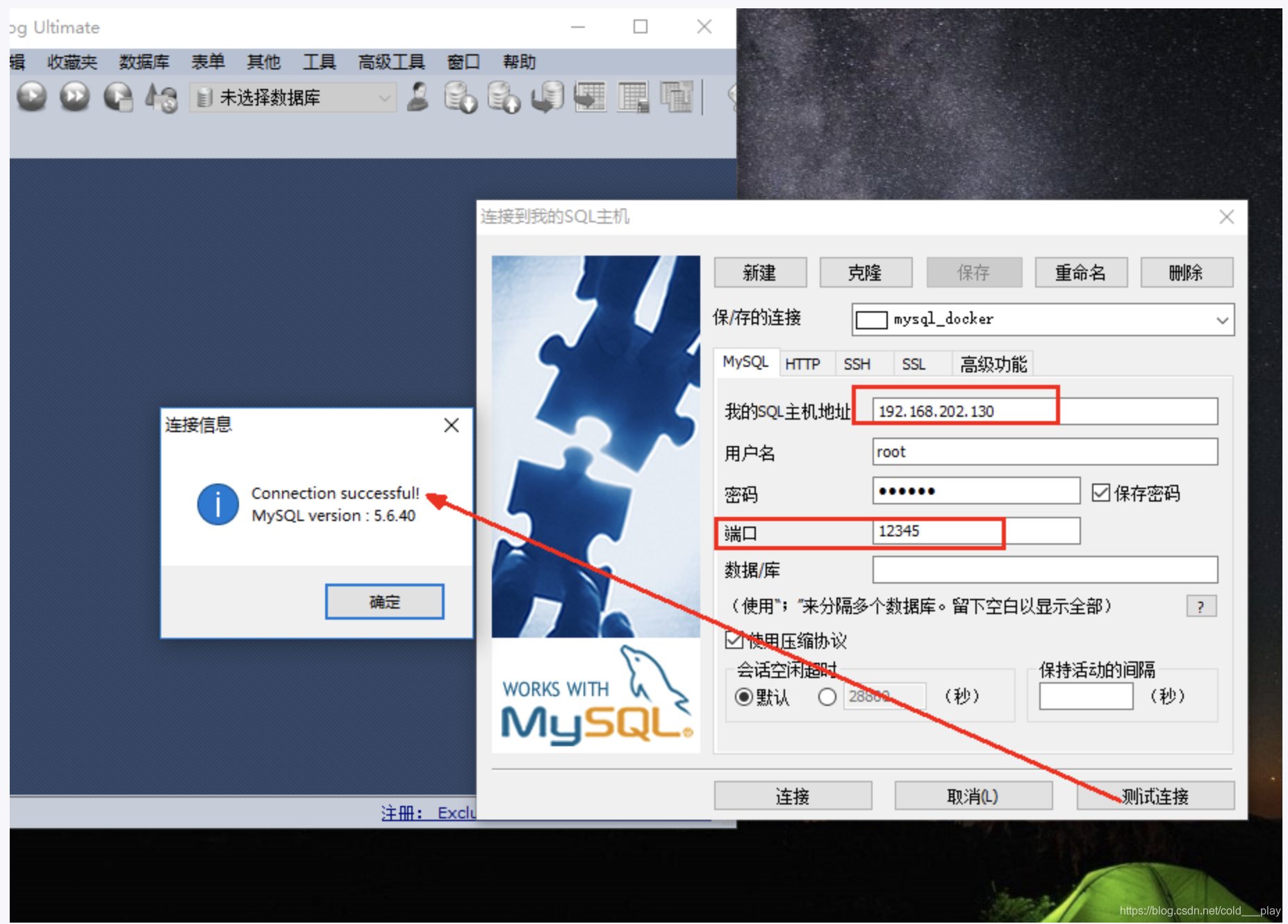
数据备份测试:
docker exec myql服务容器ID sh -c ' exec mysqldump --all-databases -uroot -p"123456" ' > /zzyyuse/all-databases.sql
安装redis
从阿里云拉取redis镜像到本地,标签为3.2
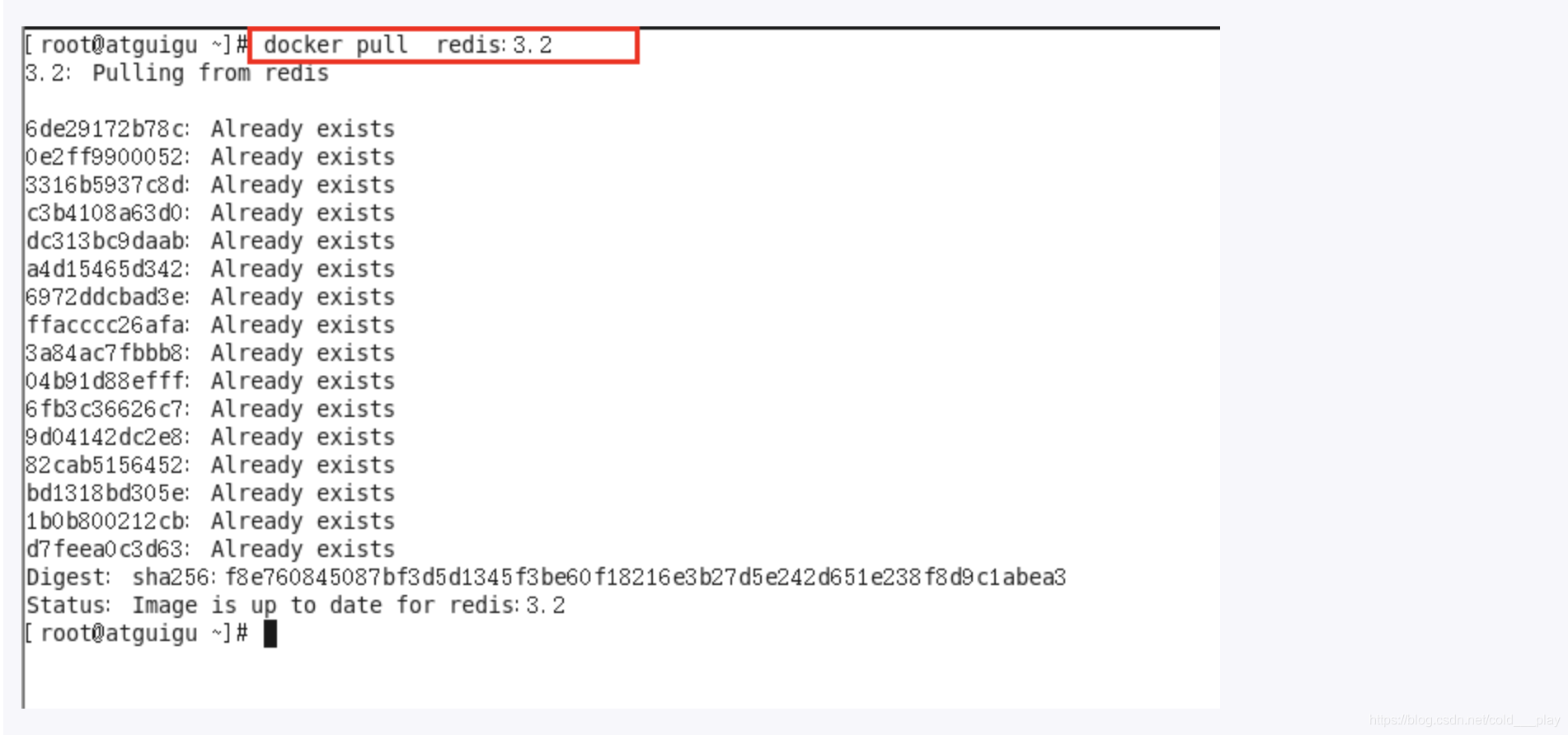
使用镜像
docker run -p 6379:6379 -v /zzyyuse/myredis/data:/data -v /zzyyuse/myredis/conf/redis.conf:/usr/local/etc/redis/redis.conf -d redis:3.2 redis-server /usr/local/etc/redis/redis.conf --appendonly yes
mac:
docker run -p 6379:6379 --name docker_redis -v /Users/acton_zhang/DockerTemp/redis3.2/data:/data -v /Users/acton_zhang/DockerTemp/redis3.2/conf/redis.conf:/usr/local/etc/redis/redis.conf -d redis:3.2 redis-server /usr/local/etc/redis/redis.conf --appendonly yes

在主机/zzyyuse/myredis/conf/redis.conf目录下新建redis.conf文件
作为redis的配置文件
测试redis-cli连接
docker exec -it 运行着Rediis服务的容器ID redis-cli
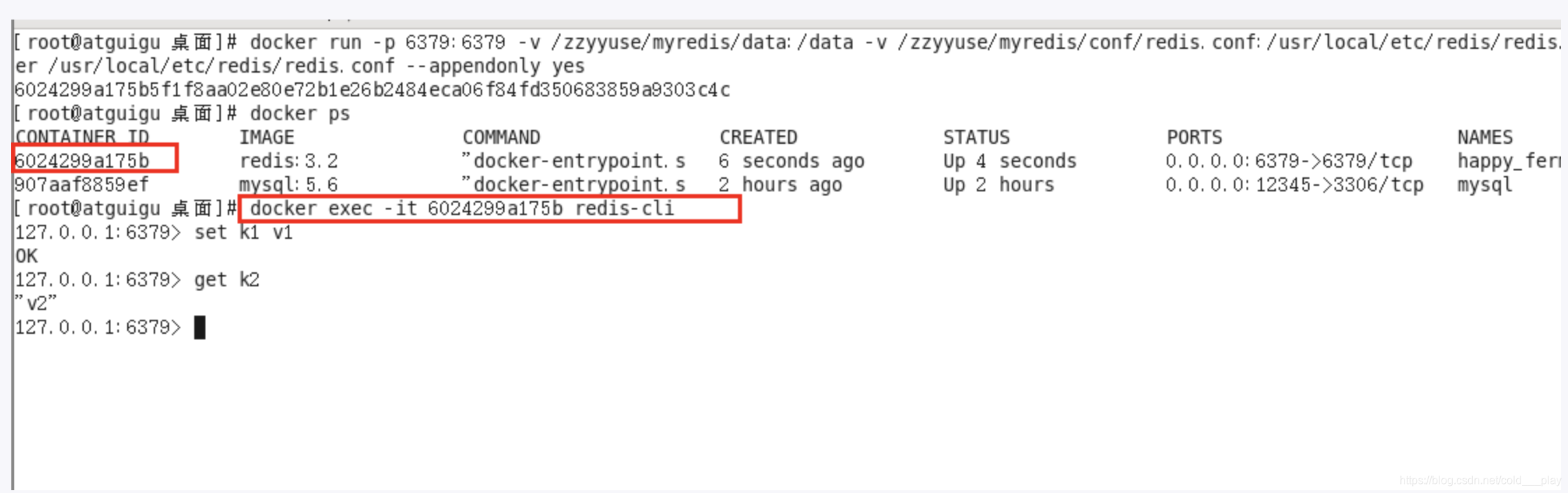
测试持久化文件生成